小米手机线刷教程
下载MiFlash工具及对应线刷包,解压后手机关机,长按音量下+电源键进入Fastboot模式,数据线连接电脑,打开工具加载刷机包,点击“加载设备”识别后执行“刷机”即可,注意备份数据,保持电量充足。
小米手机线刷教程
线刷(即通过数据线连接电脑进行刷机)是小米手机用户修复系统问题、升级系统版本或解决软件故障的常用方法,相比卡刷(通过Recovery模式刷入更新包),线刷更彻底,适合解决严重系统故障或设备无法开机的情况,以下是详细的小米手机线刷教程,包含必要步骤、工具准备及注意事项。

准备工作
-
备份数据
线刷会清除手机所有数据(包括系统、应用、照片等),因此在操作前必须备份重要资料。- 云服务备份:通过小米云服务同步联系人、短信、照片等。
- 本地备份:使用手机自带的“备份与恢复”功能(路径:设置 > 更多设置 > 备份与恢复)。
- 手动备份:将文件传输到电脑或外部存储设备。
-
解锁Bootloader
小米手机线刷需先解锁Bootloader(引导程序),否则无法刷入固件。- 前往小米解锁官网申请解锁权限。
- 按照页面指引绑定小米账号并完成实名认证。
- 下载“小米解锁工具”并登录账号,手机关机后按住 音量下键+电源键 进入Fastboot模式,连接电脑后点击“解锁”。
-
下载工具与固件
-
环境准备

- 电脑系统:Windows 7及以上(推荐Windows 10)。
- 安装手机驱动程序:可通过小米官网下载或使用第三方工具(如驱动精灵)。
- 确保电脑关闭杀毒软件,避免误报拦截刷机工具。
线刷步骤
以下为详细操作流程,以小米11为例:
| 步骤 | 操作说明 | 注意事项 |
|---|---|---|
| 解压固件 | 将下载的.tgz线刷包解压至电脑,生成包含.bat和.img文件的文件夹。 |
使用WinRAR或7-Zip解压,路径不要包含中文或空格。 |
| 启动Mi Flash | 安装并打开Mi Flash工具,点击右上角“选择”按钮,加载解压后的固件文件夹。 | 确保工具为最新版本(如2023.5.15)。 |
| 进入Fastboot模式 | 手机关机后,按住 音量下键+电源键 进入Fastboot模式,连接电脑。 | 部分机型按键组合不同(如Redmi Note系列可能为音量下+电源键)。 |
| 识别设备 | Mi Flash工具识别到设备后,会显示设备ID(如COM3)。 |
若未识别,检查驱动是否安装成功。 |
| 选择刷机模式 | 在工具底部选择“全部删除”或“保留用户数据”(后者仅适用于非系统故障场景)。 | 首次刷机建议选择“全部删除”。 |
| 开始刷机 | 点击“刷机”按钮,工具会自动写入固件,进度条满后显示“操作成功完成”。 | 过程中不要断开数据线或操作手机。 |
| 重启手机 | 刷机完成后手机自动重启,首次启动可能需要5-10分钟。 | 若卡在开机画面,尝试进入Recovery模式清除缓存。 |
常见问题与解决方法
-
刷机工具报错“Cannot receive hello packet”
- 原因:驱动未正确安装或数据线接触不良。
- 解决:更换USB接口或数据线,重新安装驱动。
-
刷机后无法开机(变砖)
- 原因:固件版本与机型不匹配,或中途断开连接。
- 解决:重新下载正确固件并完整刷入,若仍失败,联系小米售后。
-
Mi Flash无法识别设备
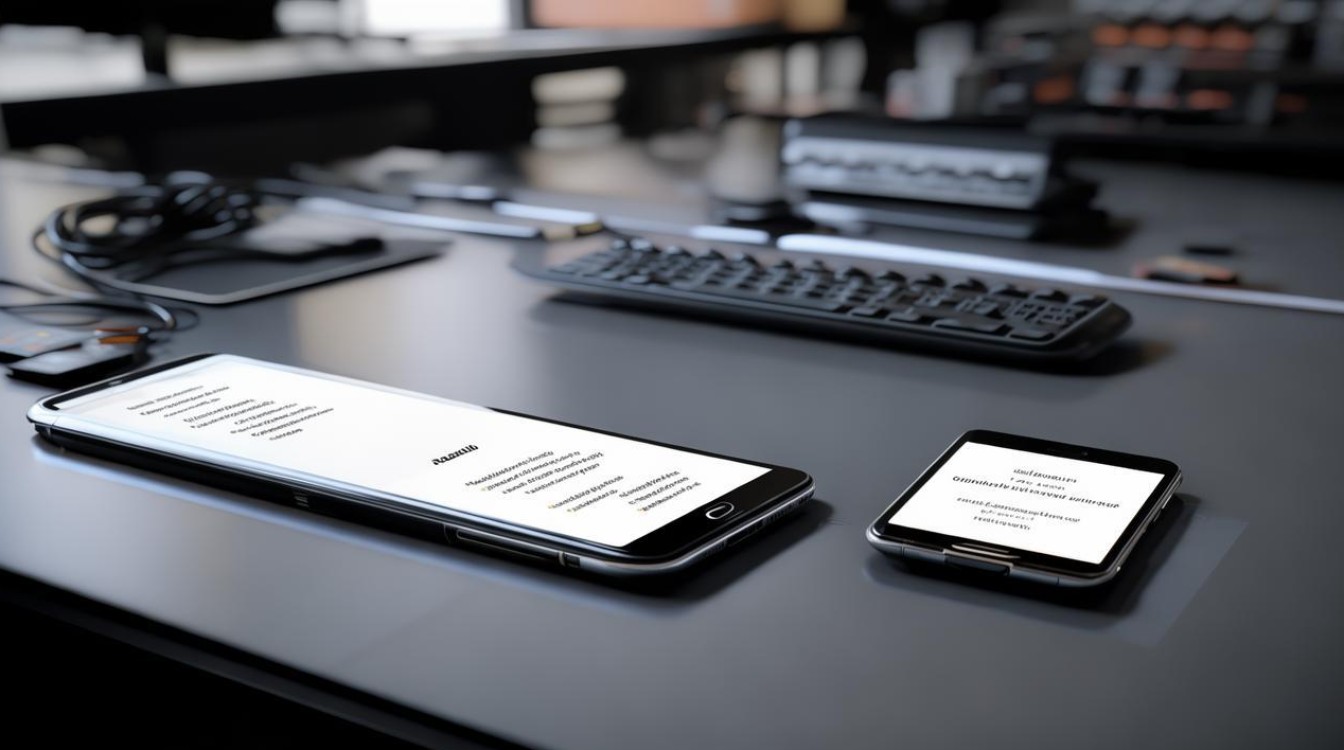
- 原因:Fastboot模式未正确进入。
- 解决:尝试重新进入Fastboot模式或更换电脑USB端口。
刷机后注意事项
- 首次启动优化:系统需初始化资源,可能出现短暂卡顿,属正常现象。
- 恢复数据:通过小米账号或本地备份恢复个人数据。
- 系统更新:进入“设置 > 我的设备”检查是否有新版本推送。
- 验证功能:测试通话、Wi-Fi、摄像头等核心功能是否正常。
相关问答(FAQs)
Q1:线刷会清除小米账号吗?
A1:是的,线刷会完全重置手机,包括绑定的账号,若忘记密码,需提前通过小米账号官网解除绑定。
Q2:线刷和卡刷哪个更安全?
A2:线刷适合解决严重系统问题,但风险较高;卡刷(通过Recovery刷入ZIP包)更简单,但仅适用于系统正常开机的情况,两者均需严格遵循官方教程,避免使用非官方固件。
版权声明:本文由环云手机汇 - 聚焦全球新机与行业动态!发布,如需转载请注明出处。












 冀ICP备2021017634号-5
冀ICP备2021017634号-5
 冀公网安备13062802000102号
冀公网安备13062802000102号